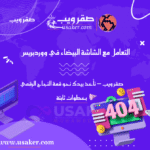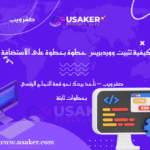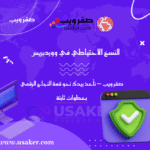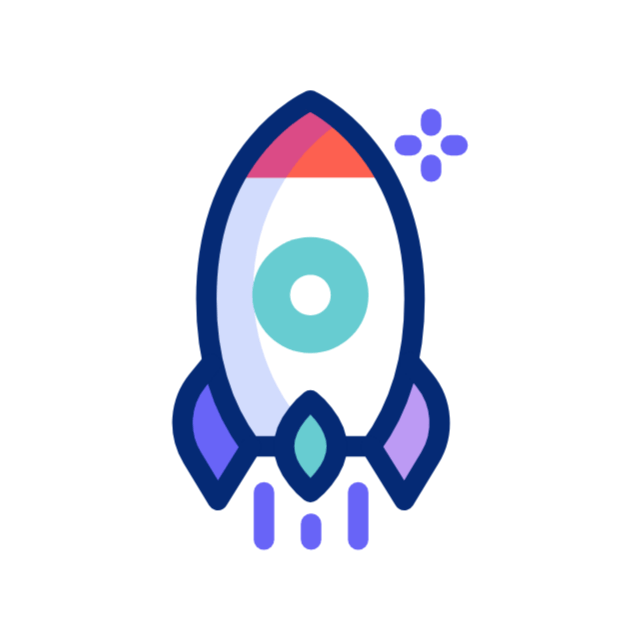كيفية إصلاح أخطاء شائعة في ووردبريس: (Error Establishing Database Connection)
يُعتبر خطأ “Error Establishing Database Connection” من أكثر الأخطاء شيوعًا وإزعاجًا لمستخدمي ووردبريس. هذا الخطأ يظهر عادةً عندما يفشل الموقع في الاتصال بقاعدة البيانات (MySQL أو MariaDB) نتيجة خلل في بيانات الاتصال أو مشاكل في الخادم.
عندما يظهر هذا الخطأ، يتوقف موقعك تمامًا عن العمل مما يعني فقدان الزوار والعملاء وخسارة ثقة المستخدمين، خاصة إذا كان الموقع متجرًا إلكترونيًا أو موقعًا خدميًا.
في هذا المقال سنتناول:
- أسباب ظهور الخطأ.
- كيفية تشخيص المشكلة.
- خطوات إصلاح شاملة مع أمثلة عملية.
- أفضل الممارسات لتجنب الخطأ مستقبلًا.
- جدول مقارن بين الأسباب الأكثر شيوعًا والحلول المناسبة.
1. ما هو خطأ (Error Establishing Database Connection)؟
عندما يزور المستخدم موقع ووردبريس، يقوم النظام بمحاولة الاتصال بقاعدة البيانات لجلب المحتوى (مقالات، صفحات، إعدادات). إذا فشل ووردبريس في الاتصال بقاعدة البيانات، يتم عرض رسالة الخطأ بدلًا من تحميل الموقع.
2. أسباب ظهور الخطأ
أ) بيانات اتصال خاطئة في ملف wp-config.php
- اسم قاعدة البيانات غير صحيح.
- اسم المستخدم أو كلمة المرور غير صحيحة.
- اسم المضيف (Host) غير صحيح (عادةً localhost، لكن قد يختلف).
ب) تعطل قاعدة البيانات نفسها
- جداول تالفة في قاعدة البيانات.
- حجم قاعدة البيانات أصبح ضخمًا بدون تحسين.
ج) مشاكل في الخادم (Server Issues)
- توقف خادم MySQL.
- ضغط زائد على السيرفر.
- إعدادات خاطئة في السيرفر.
د) مشاكل في الإضافات أو القوالب
- إضافة تالفة أو غير متوافقة قد تؤثر على الاتصال.
- أخطاء بعد تحديث قالب أو إضافة.
3. كيفية تشخيص الخطأ
- التأكد من فتح phpMyAdmin: إذا كان الوصول لقاعدة البيانات ممكنًا من لوحة الاستضافة، المشكلة غالبًا في بيانات الاتصال.
- فحص ملف wp-config.php: تأكد أن القيم التالية صحيحة:
define('DB_NAME', 'اسم_قاعدة_البيانات');
define('DB_USER', 'اسم_المستخدم');
define('DB_PASSWORD', 'كلمة_المرور');
define('DB_HOST', 'localhost');
- استخدام WP_DEBUG لتشخيص الأخطاء:
define('WP_DEBUG', true);
4. خطوات إصلاح المشكلة
الخطوة 1: التحقق من بيانات الاتصال بقاعدة البيانات
- افتح ملف wp-config.php عبر FTP أو File Manager.
- تأكد من مطابقة بيانات قاعدة البيانات مع المعلومات من لوحة الاستضافة (cPanel أو Plesk).
الخطوة 2: إصلاح قاعدة البيانات التالفة
- أضف الكود التالي داخل ملف wp-config.php:
define('WP_ALLOW_REPAIR', true);
- ثم اذهب للرابط:
https://example.com/wp-admin/maint/repair.php - اضغط “Repair Database”.
الخطوة 3: إعادة تشغيل خادم MySQL
- إذا كان لديك صلاحية SSH:
sudo service mysql restart
- أو اطلب من شركة الاستضافة إعادة تشغيل الخدمة.
الخطوة 4: التحقق من استضافة الموقع
- إذا كان الخادم يواجه ضغطًا عاليًا، يمكن الانتقال لاستضافة VPS أو Cloud.
الخطوة 5: تعطيل الإضافات مؤقتًا
- أعد تسمية مجلد plugins إلى plugins_old من خلال FTP لمعرفة إن كانت المشكلة بسبب إضافة تالفة.
الخطوة 6: استعادة نسخة احتياطية
- إذا فشلت جميع الخطوات السابقة، استعد نسخة احتياطية حديثة من الموقع.
5. جدول مقارنة بين الأسباب والحلول
| السبب الرئيسي | المؤشر الدال | الحل المناسب |
|---|---|---|
| بيانات اتصال خاطئة | لا يمكن الدخول لقاعدة البيانات عبر phpMyAdmin | تحديث wp-config.php |
| قاعدة بيانات تالفة | أخطاء عند استعلام SQL | استخدام WP_ALLOW_REPAIR |
| توقف MySQL | مواقع أخرى على نفس الخادم لا تعمل | إعادة تشغيل الخدمة |
| ضغط زائد على السيرفر | بطء شديد قبل ظهور الخطأ | ترقية الاستضافة |
| إضافة أو قالب غير متوافق | ظهر الخطأ بعد التحديث | تعطيل الإضافات أو القالب |
| ملفات تالفة في ووردبريس | فقدان بعض الملفات | إعادة رفع نسخة نظيفة من ووردبريس |
6. أفضل الممارسات لتجنب الخطأ مستقبلًا
- استخدام استضافة موثوقة متخصصة في ووردبريس.
- أخذ نسخ احتياطية يومية باستخدام إضافات مثل:
- مراقبة قاعدة البيانات وتنظيف الجداول بانتظام باستخدام إضافة WP-Optimize.
- تحديث ووردبريس والإضافات باستمرار لتجنب التعارض.
- تفعيل نظام مراقبة السيرفر لمعرفة أي توقف في MySQL فورًا.
الخلاصة
خطأ Error Establishing Database Connection يبدو مخيفًا، لكنه غالبًا ما يكون سهل الحل إذا اتبعت خطوات التشخيص الصحيحة.
سواء كانت المشكلة في بيانات الاتصال أو قاعدة البيانات أو الخادم، هناك حلول عملية يمكنك تطبيقها فورًا لإعادة موقعك للعمل.
الوقاية دائمًا خير من العلاج، لذلك لا تنسَ الاهتمام بالنسخ الاحتياطي والصيانة الدورية لتجنب هذه الأخطاء مستقبلًا.
روابط خارجية موثوقة
- WordPress Codex: Error Establishing Database Connection
- Kinsta Guide
- WPBeginner Tutorial
- SiteGround Troubleshooting
- Cloudways Fix Guide